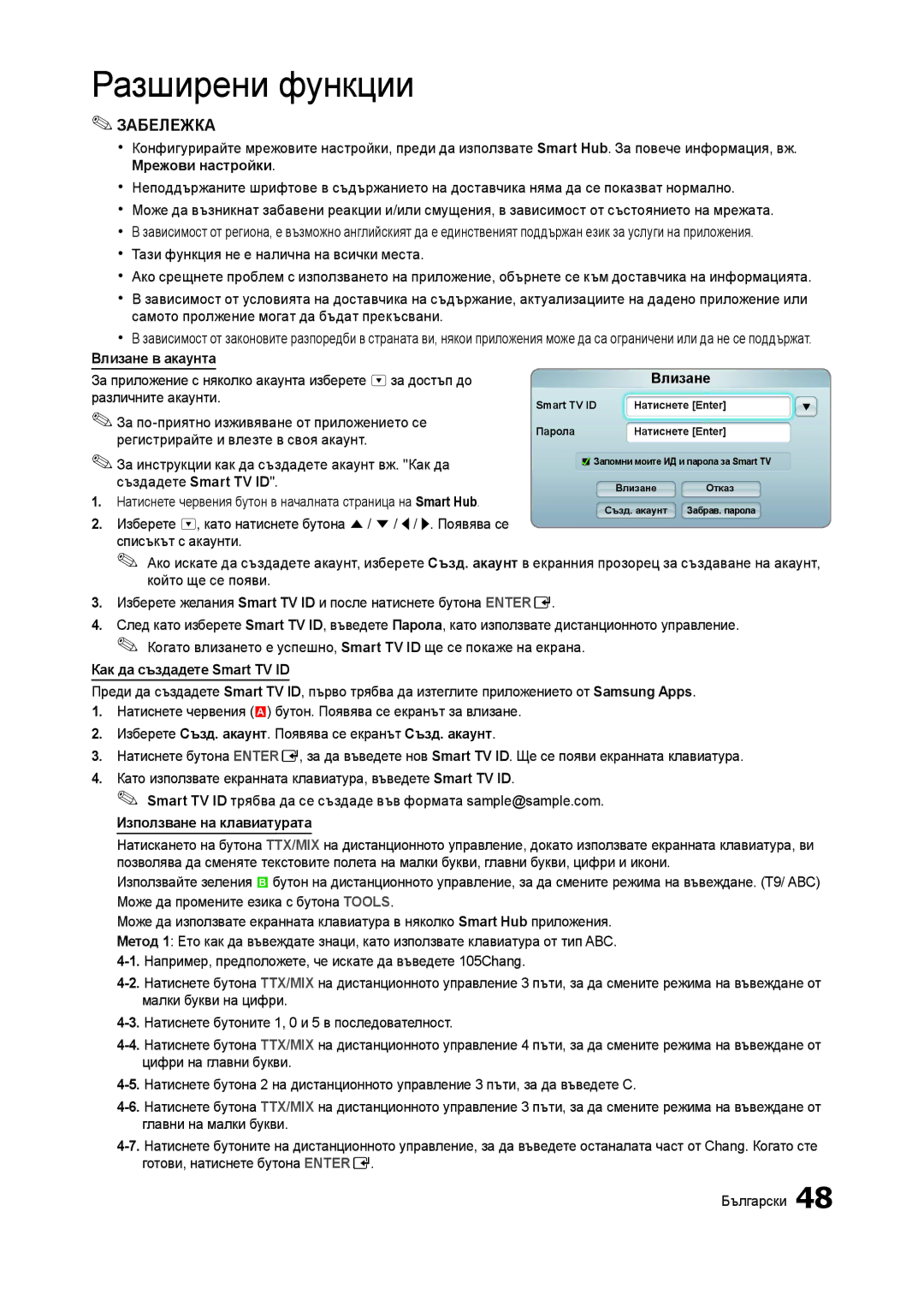LED ТВ Монитор
Бележка за цифров телевизор
Предупреждение за неподвижен образ
Подсигуряване на мястото за инсталиране
Български
Запознаване Връзки
Основни функции
Разширени функции
Друга информация
Свързано със захранването
Мерки за безопасност
Свързано с монтирането
Yy При появата на проблем, свързан
Yy В противен случай може да възникне нараняване
Yy Това може да доведе до токов удар или пожар Български
Вода, това може да доведе до Токов удар или пожар
Или върху шкаф, уверете се, че
Извън конзолата или шкафа
Да стане причина за падането
Свързано с почистването
Свързано със употребата
Пожар
Почистете уреда леко със суха кърпа
Миризма на изгоряло или пушек
Извадете веднага щепсела на
Със сервизен център
Център
Показването на неподвижни
Или петно на екрана
Дълго време, използвайте
За движещата се картина
Нараните
Могат да се повредят или
Изтичане на вътрешната
Течност
Принадлежности
Преглед на таблото за управление
TA750
Режим готовност
Преглед на дистанционното управление
Поставяне на батериите размер на батериите AAA
Social TV Свързване към приложение за Социална телевизия
Свързване с антена
Plug & Play Първоначална настройка
Избиране на опции за търсене за автоматична настройка
Свързване с AV устройство
Свързване с използване на Hdmi или HDMI/DVI кабел
TA750 TA950
Устройство
TA950 TA750
Свързване към слот Common Interface
Поставяне на адаптер за CI Card
Отзад на телевизора
Поставете адаптера, както е показано по-долу
Свързване към аудио устройство
Digital Audio OUT Optical
Свързване към компютър
Или
Конектор само за сервизиране
KHz MHz
Източник
Промяна Име
Редакт. предп
Информация
Мрежова връзка
Свързване към кабелна мрежа
One Foot Connection Plug & Access
Свързване към безжична мрежа
Безжичен LAN адаптер на Samsung
Ръководство
Как да се придвижвате в менютата
Помощта на бутона Info Справочник Днес и утре
Използване на менюто Канал
Диспечер на графици
Списък канали
Канал
Използване на Канал
Изтривайте канали или задавайте предпочитани канали
Зависимост от държавата
Антена Ефирен / Кабелен t
Държава
Използване на предпочитани канали
Пренастройка на канали
Автонастройка честота
Ръчна настройка честота
Тип справочник Samsung / Rovi On Screen
Прехв. списък канали
Фина настройка
Режим картина t
Samsung MagicAngle
Настройка на екрана
Използване на 3D функцията
Екранно съотн 169 / Широк зум / Увеличение
OO MENUm→ Картина → 3D →ENTERE
3D режим Функции
Yy 3D перспектива -5 ~ +5 Регулиране на
Yy 3D → 2D Изкл. / Вкл. Показва само
Как да гледаме 3D изображения
Изпълнение на 3D игри на компютър
SyncMaster 3D Game Launcher TriDef 3D
Отидете на File и изберете Add Games…
Xx Допълнителна информация
Разширени настройки
Смяна на входния източник
Разширени настройки
OO MENUm→ Картина → Разширени настройки
Опции картина
Нулиране картина Да / Не
Настройване на телевизора с компютър
Опции картина
Режим на звукаt
Звуков ефект
3D аудио Изкл. / Слабо / Средно / Силно
Опции за излъчване на аудио
Допълнителни настройки
Настройки на високоговорител
Нулирай за звук Да / Не
Мрежови настройки
Състояние на мрежата
Настройки за AllShare
Кабелен
Безжичен
Задайте IP режим на Ръчно
Когато въвеждате Код за защитаЗащита
Настройки
One Foot Connection
Plug & Access
Мрежова настройка на специална мрежа
QOS с приоритет
MENUm→ Мрежа → Мрежова настройка →
Време
Настройка на часовника
Системно меню
ECO решение
Икономични решения
Настройка на таймера за включване/изключване
OO MENUm→ Система → ECO решение →
Защита
Език
Субтитри
Цифров текст Деактивиране / Активиране
Общи
Anynet+ HDMI-CECt
DivX Видео при поискване
Мрежово дистанционно у-ние Изкл. / Вкл
КВКt
Самодиагностика
Картина в картина КВК
Меню Поддръжка
Надстройка на софтуера
Свържете се със Samsung
Smart Hub
Надстройка на софтуера
Начало на работата със Smart Hub
Smart Hub
Екранен дисплей
Мрежови настройки
Влизане в акаунта
Как да създадете Smart TV ID
Използване на клавиатурата
Настройка на Smart Hub
Конфигурирайте настройките на Smart Hub от този екран
Бутона Entere
Управление акаунт
Използване на услугата Smart Hub
Yy Свойства
Още Показване на информация за Smart Hub
Samsung Apps
Отстраняване на неизправности за Smart HUB
Проблем Възможно решение
Използване на Smart Hub
Свързване на USB устройство
Устр Свързване към компютъра през мрежа
Режим AllShare
Преди да използвате функциите на Мултимедийно съдържание
Записана телевизия
Функция Timeshift
Стартиране на функцията Timeshift с бутона Pause
Когато гледате телевизионен канал, натиснете бутона ∑ Pause
Информация за Timeshift
Timeshift
Показва лентата на напредъка
За да спрете Timeshift
Използване на функцията Timeshift
След като се смени дънната платка
Възпроизвеждане на записани ТВ програми
Видео
Възпроизвеждане на видеоклип
Натискайте бутони l / r / u / d, за да изберете желания
Файл от списъка с файлове
Непрекъснато възпроизвеждане на филм Възобновяване на възпр
Други ограничения
Видео декодер Аудио декодер
Създаване на мой списък за изпълнение
Създаване на Мой списък
Възпроизвеждане на избраните музикални файлове
Снимки
Smart Hub допълнителна функция
Гледане на снимка или Слайдшоу
Натискайте бутони l / r / u / d, за да изберете
Субтитри Прекратяване
Настройка на AllShare
За AllShare
Медия Вкл. / Изкл
Медия
Anynet+
Какво е Anynet+? t
За свързване към домашно кино
Anynet+ Устройство
Настройка на Anynet+
Превключване на Anynet+ устройства
Меню Anynet+
Меню Anynet+ Описание
Слушане през приемник
Използване на функцията ARC
Отстраняване на неизправности в Anynet+
Проблем Възможно решение
Функция за телетекст в аналогов канал
Типична телетекст страница
Съдържание
Подреждане на кабелите
Заключалката Kensington против кражба
TA750 TA950
За да заключите продукта, следвайте тези стъпки
Отстраняване на неизправности
Проблеми Решения и обяснения
Отидете в Menu Поддръжка Самодиагностика Тест картина стр
Яркост / Острота стр
Отидете в Menu Поддръжка Самодиагностика Тест звук стр
Или Формат у-вото,Проверка на
Режим Timeshift не работи
Съхранение и поддръжка
Лиценз
Бележката за лиценза за отворен код
Препоръка- само за ЕС
Спецификации
Околната среда
±1 ~ 20±1 Име на модел T23A750 T27A750 T23A950 T27A950
DivX VOD Еквилайзер
Electronic Programme Guide Език
Източник Икономично
42 27
Samsung 7267864, € 0.07/min
02-201-24-18
05 133